پیدا کردن فرصت دکترا در رشته مهندسی محیطزیست در سوئد
مرحله ۱: تنظیم پروفایل
در پروفایل ApplyKite خودم این گزینهها را انتخاب کردم:
- Degree Level: دکترا (PhD)
- Course of Study: همه (All)
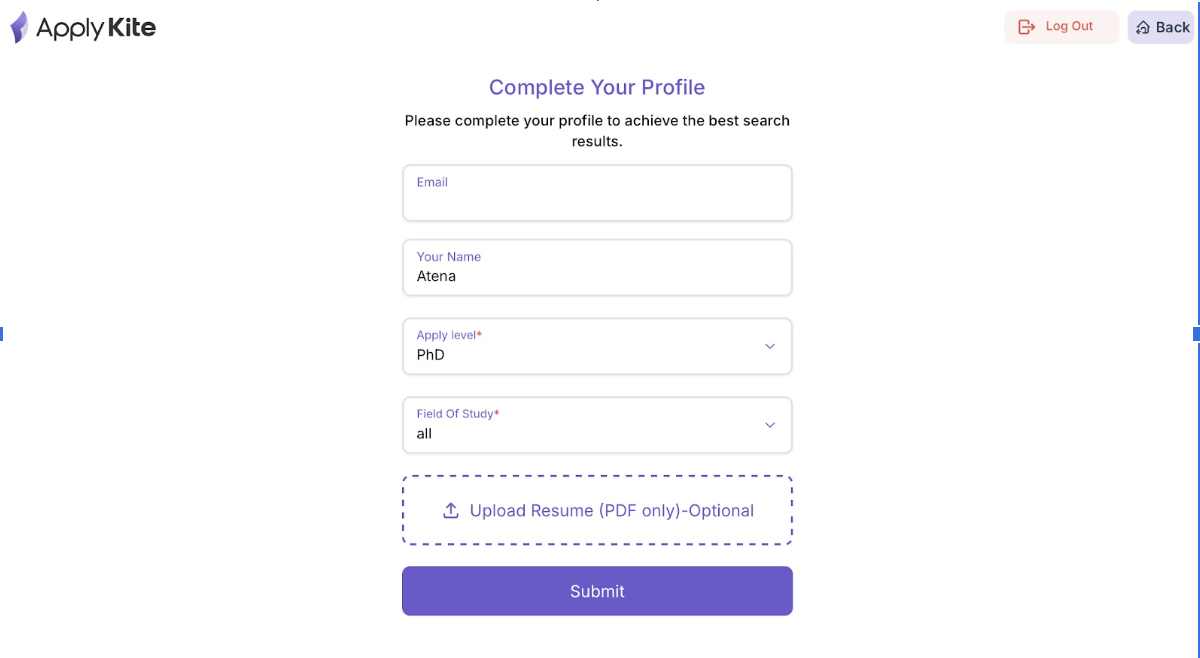
چون رشتهی «مهندسی محیطزیست» با چندین دپارتمان مختلف مثل عمران، شیمی و پایداری ارتباط دارد، گزینهی «همه» را انتخاب کردم تا بعداً بتوانم با استفاده از کلیدواژهها فیلتر دقیقتری اعمال کنم.
مرحله ۲: باز کردن داشبورد
بعد از ذخیرهی پروفایل، وارد داشبورد شدم.
در ابتدا هزاران موقعیت دکترا از رشتهها و کشورهای مختلف نمایش داده میشد — که طبیعی است قبل از اعمال فیلترها.
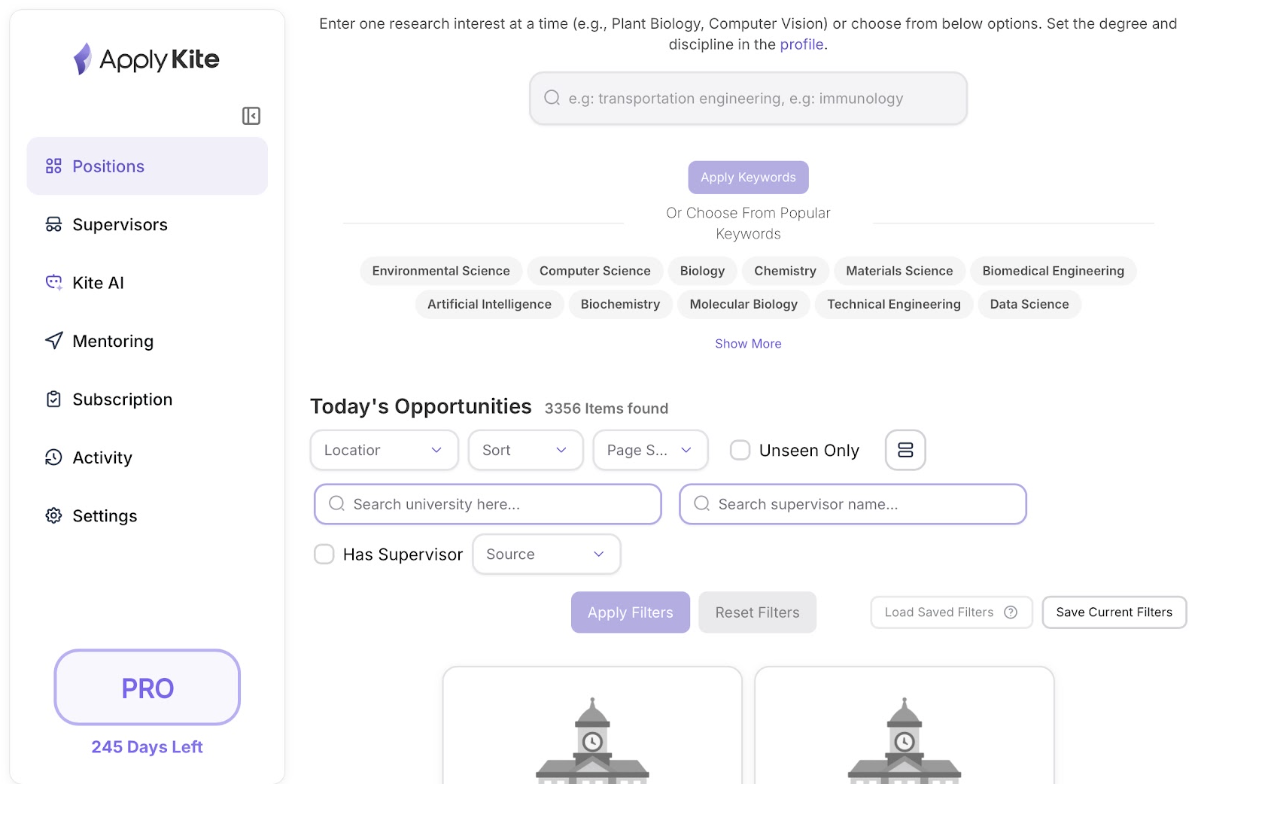
مرحله ۳: فیلتر کردن بر اساس کشور
از مسیر Filters → Location کشور سوئد (Sweden) را انتخاب کردم.
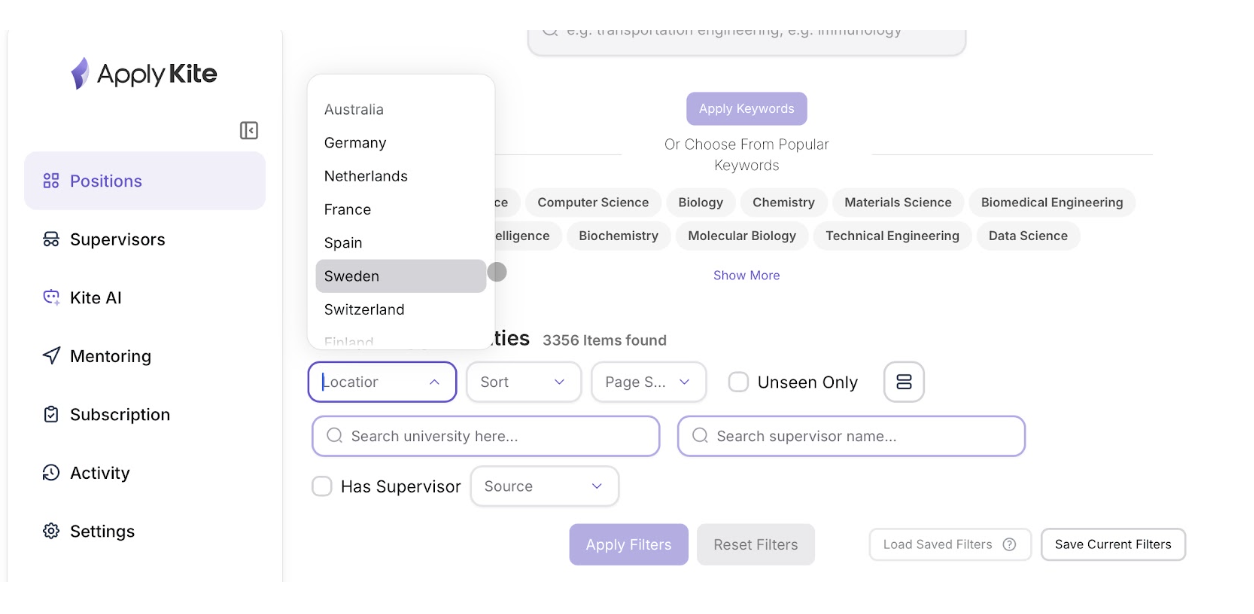
بعد از کلیک روی Search، پلتفرم از من پرسید:
«چقدر میخواهید نتایج با حوزهی پژوهشی شما همراستا باشند؟»
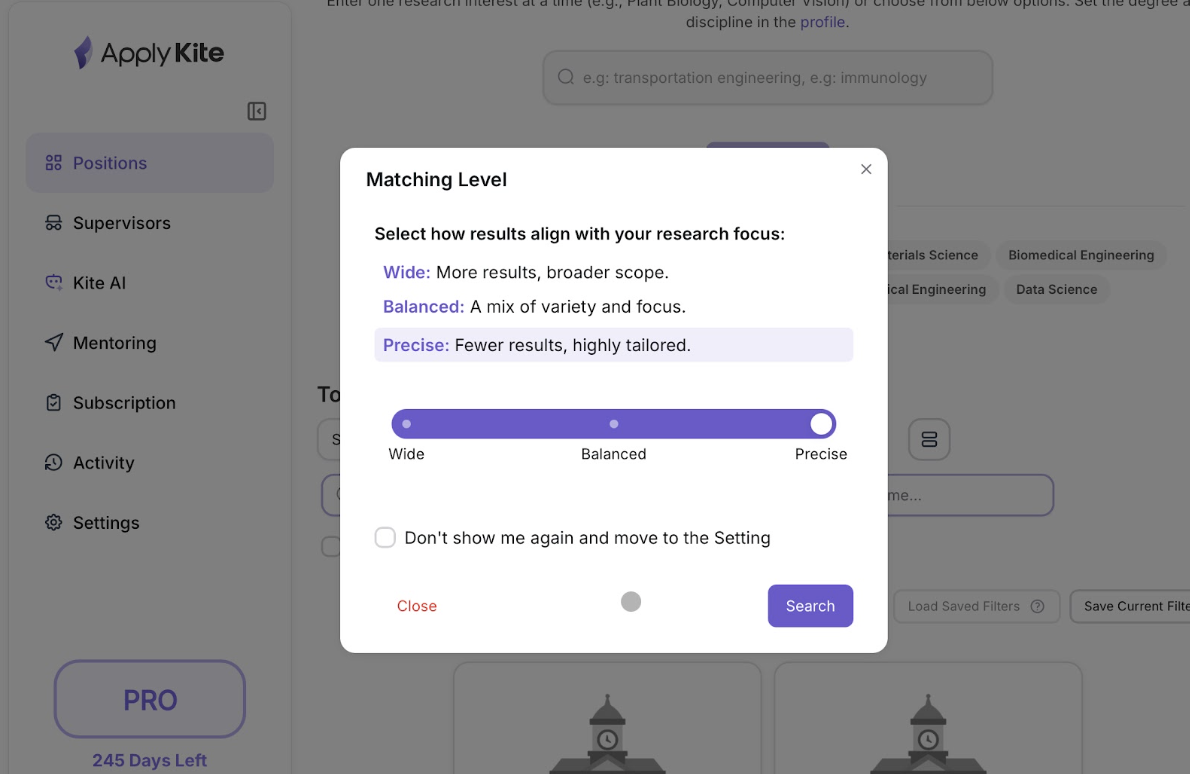
من گزینهی Balanced (متعادل) را انتخاب کردم تا هم موقعیتهای خیلی مرتبط و هم پروژههای کمی گستردهتر در سوئد را ببینم.
بعد دوباره روی Search کلیک کردم.
لیست بهروزرسانی شد و دانشگاههای سوئدی مثل KTH، Lund University و Chalmers University of Technology نمایش داده شدند.
مرحله ۴: افزودن کلیدواژهها
در مرحلهی بعد، خواستم نتایج را فقط به پروژههای مرتبط با مهندسی محیطزیست محدود کنم.
در قسمت Keyword این کلیدواژهها را وارد کردم:
- Environmental science
- Water Treatment
- Environmental Sustainability
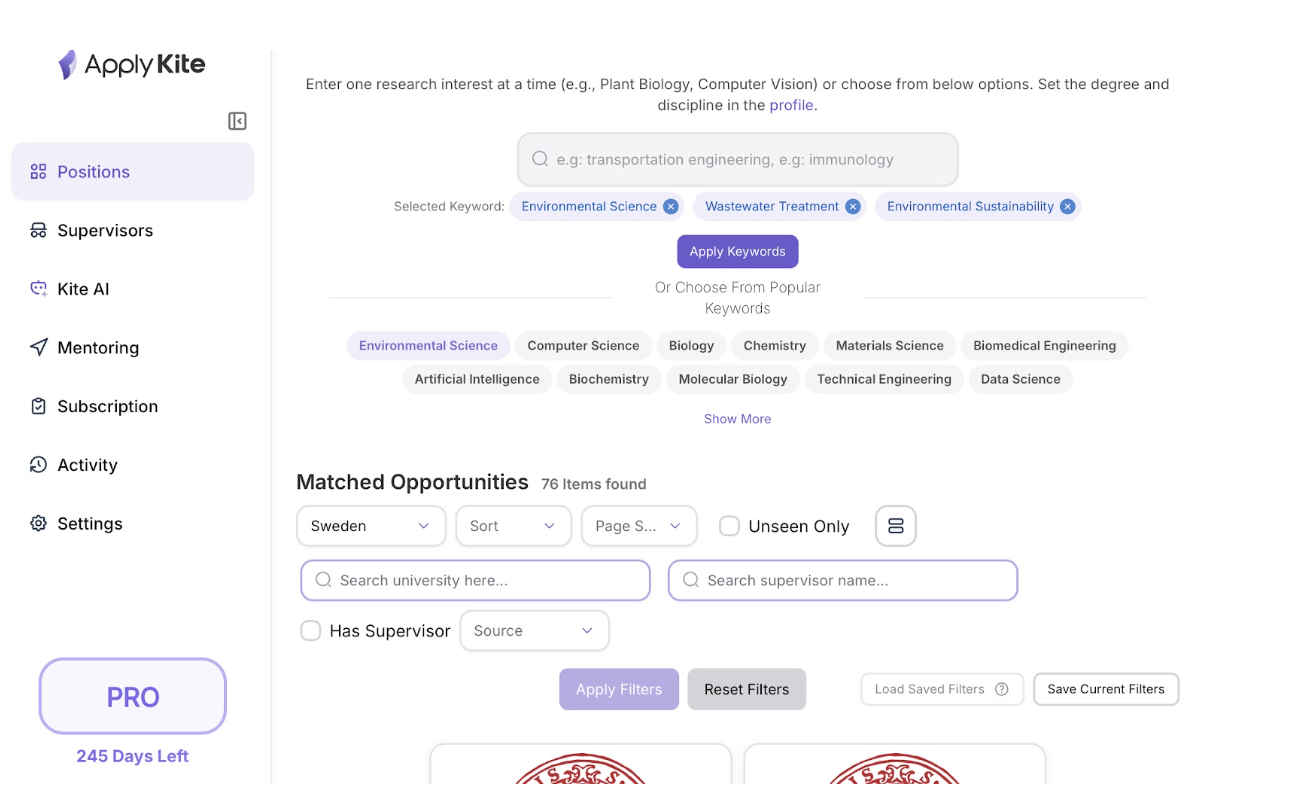
بعد از وارد کردن کلیدواژهها و کلیک روی Search، همان پنجرهی Matching Level دوباره ظاهر شد.
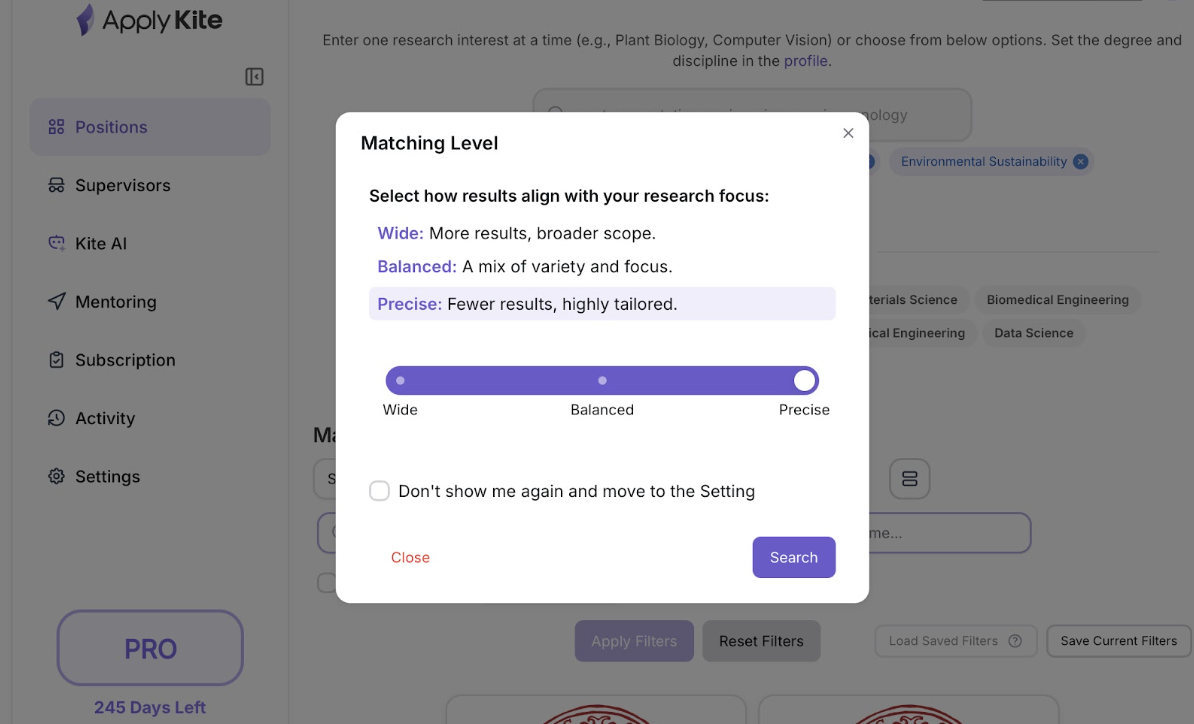
این بار چون تمرکزم مشخص بود، گزینهی Precise (دقیق) را انتخاب کردم.
با این کار، نتایج خیلی هدفمندتر شدند — فقط حدود ۱۸ موقعیت کاملاً مرتبط باقی ماند.
مرحله ۵: باز کردن و بررسی یک موقعیت
وقتی یک موقعیت دکترا نظرم را جلب کرد، مثلاً:
«Climate and environmental aspects of Silicon Valley-based general-purpose AI systems – KTH Royal Institute of Technology»
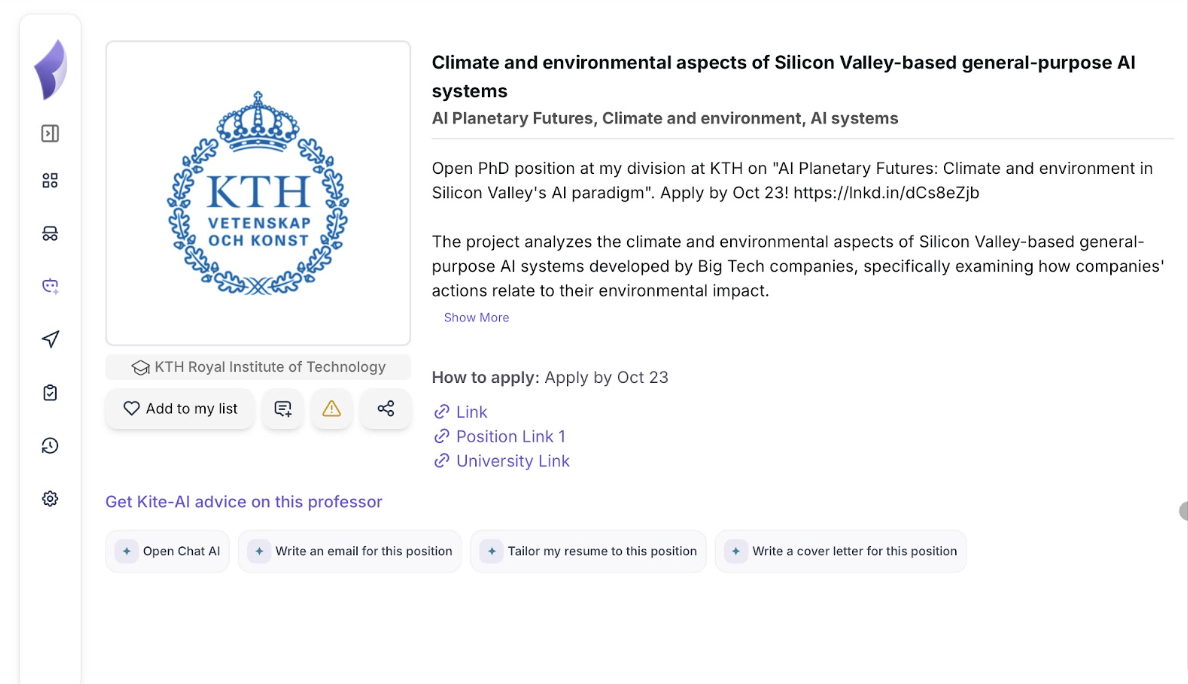
روی آن کلیک کردم تا جزئیاتش را ببینم.
در صفحهی موقعیت نوشته شده بود:
- University: KTH Royal Institute of Technology
- Deadline: ۲۳ اکتبر
- Research Area: اقلیم و محیطزیست، سیستمهای هوش مصنوعی
توضیح کوتاه:
این پروژه به بررسی جنبههای اقلیمی و زیستمحیطی سیستمهای هوش مصنوعی توسعهیافته توسط شرکتهای بزرگ فناوری میپردازد و تأثیر آنها بر پایداری محیطزیست را تحلیل میکند.
لینکهای مفید
زیر توضیحات پروژه، چند لینک مفید وجود داشت:
- Link (LinkedIn استاد): به پروفایل لینکدین استاد میبرد که میتوان از آنجا دربارهی پیشزمینه، علایق پژوهشی و مقالات او اطلاعات بهدست آورد.
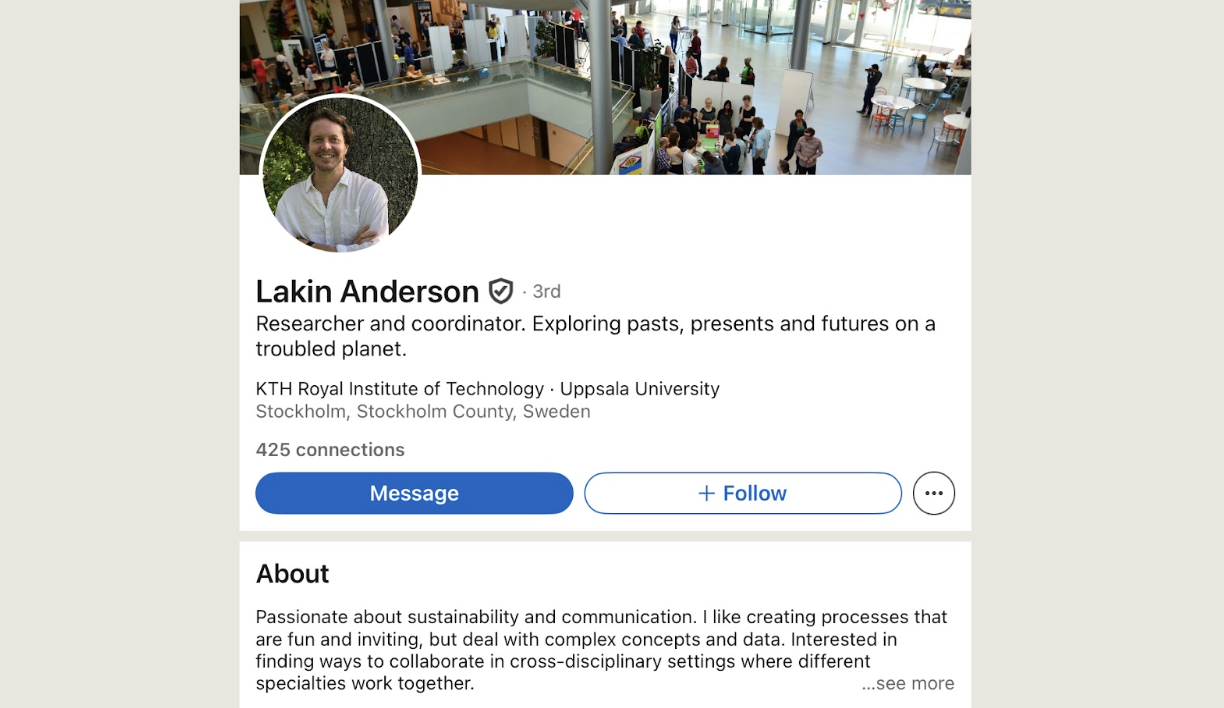
نکته: حتماً بخشهای Activity یا About را چک کنید — این کار کمک میکند پیامتان را شخصیتر بنویسید یا بفهمید استاد در حال حاضر روی چه پروژههایی کار میکند. حتی میتوانید با یک پیام کوتاه خودتان را معرفی کنید.
- Position Link (صفحهی رسمی موقعیت): شما را به وبسایت رسمی دانشگاه برای این فرصت دکترا هدایت میکند. در آنجا میتوانید جزئیات کامل پروژه، نوع تأمین مالی، شرایط پذیرش و نحوهی ارسال مدارک را ببینید.
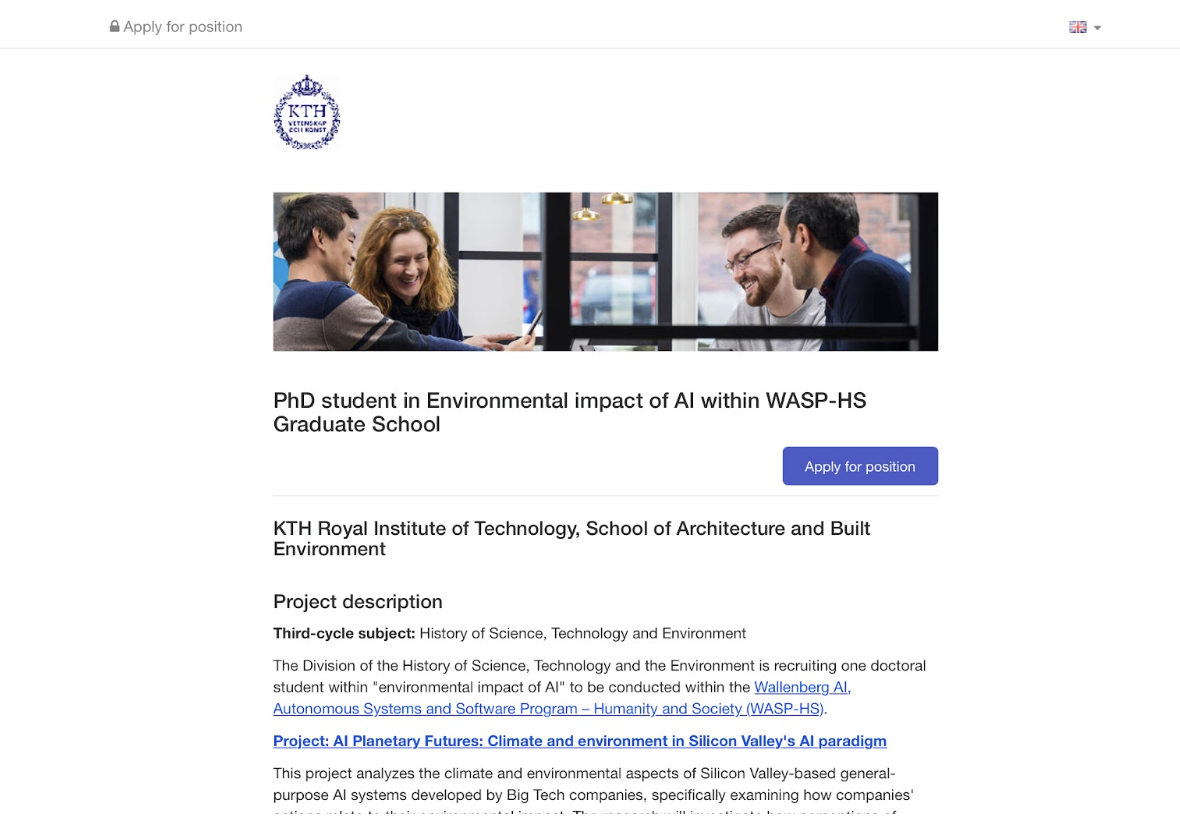
نکته: همیشه قبل از اقدام، مهلت ارسال و شرایط را مستقیماً از همین صفحه بررسی کنید.
- University Link: به صفحهی اصلی مؤسسه میبرد تا دربارهی آزمایشگاههای مرتبط، اعضای گروه و موقعیتهای باز دیگر بیشتر بخوانید.
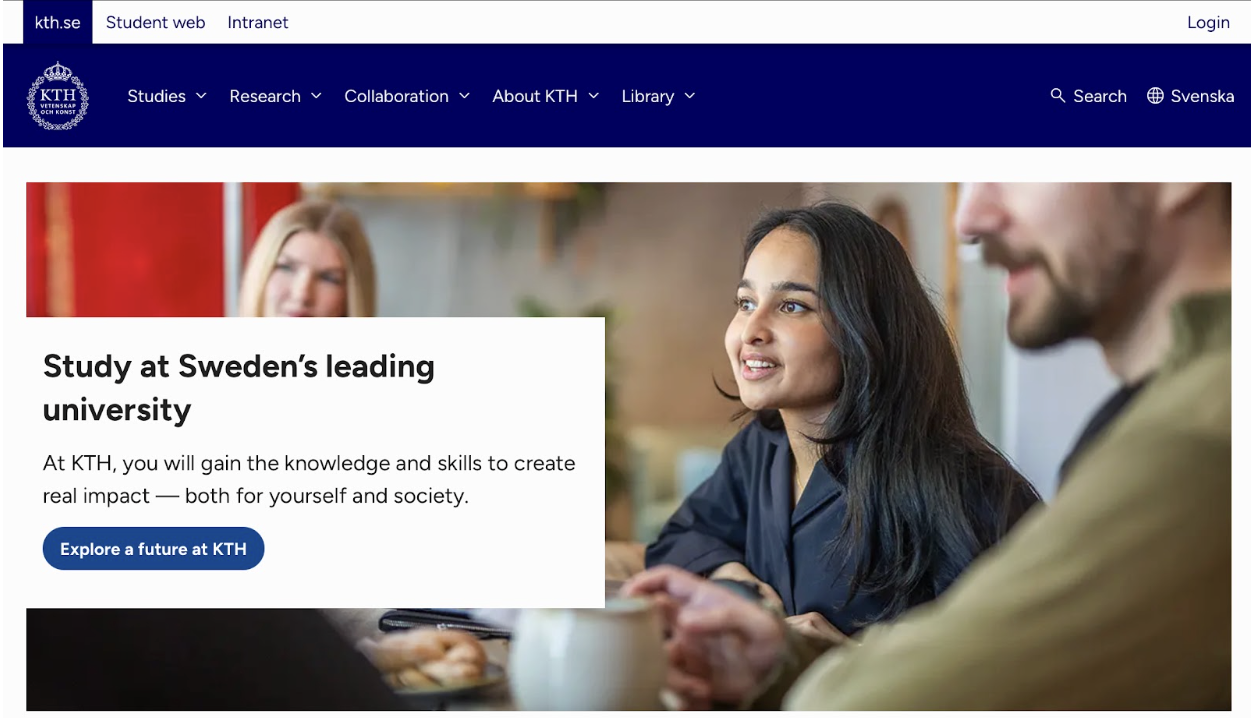
ارتباط با استاد
قبل از اقدام رسمی، معمولاً بهتر است با استاد پروژه تماس بگیرید — مخصوصاً اگر موقعیت پژوهشمحور است و نام استاد یا لینکدینش مشخص شده.
در هر صفحهی موقعیت در ApplyKite، لینکهای مفید درست زیر توضیحات پروژه قرار دارند.
در پایین صفحهی موقعیت، در بخش “Get Kite-AI advice on this professor” گزینهای وجود دارد به نام:
“Write an email for this position.”

وقتی روی آن کلیک کردم، Kite AI بهصورت خودکار از اطلاعات موقعیت (نام استاد، دانشگاه، و عنوان پروژه) استفاده کرد و یک پیشنویس ایمیل حرفهای ساخت که میتوانستم مستقیماً ارسالش کنم.
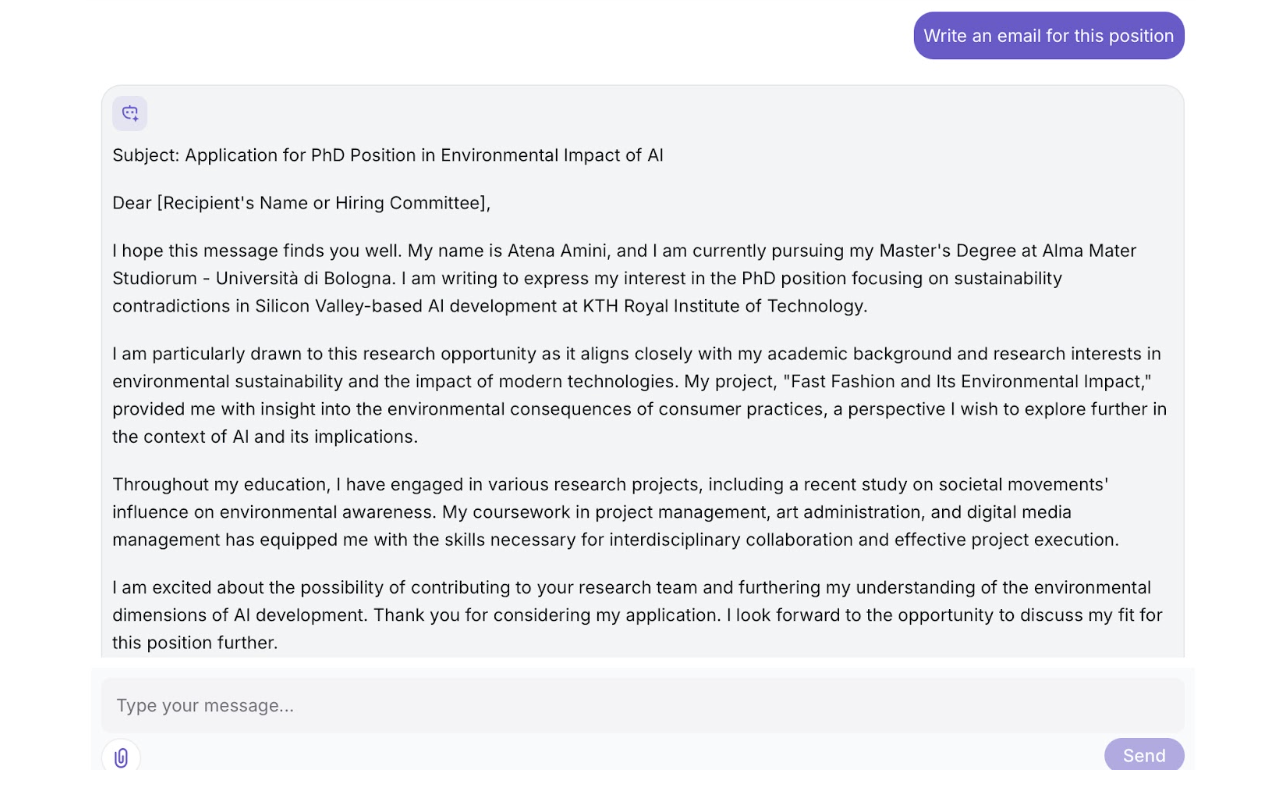
پیشنویس را خواندم، کمی شخصیترش کردم و بعد در ایمیلکلاینت خودم کپی و ارسال کردم.
نکتهی حرفهای:
اگر قبلاً رزومهتان را در Kite AI آپلود کرده باشید، ایمیلهایتان شخصیتر میشوند — چون هوش مصنوعی بهصورت خودکار سوابق مرتبط شما با زمینهی پژوهشی استاد را برجسته میکند.
مرحله ۶: استفاده از ابزارهای Kite AI برای مدارک اپلیکیشن
بعد از بررسی موقعیت و ارتباط با استاد، از Kite AI برای آمادهسازی تمام مدارک اپلیکیشنم مستقیماً از همان صفحه استفاده کردم.
در پایین صفحهی موقعیت، در بخش “Get Kite-AI advice on this professor” چهار ابزار هوشمند وجود دارد.
هرکدام برای بخشی از فرآیند اپلیکیشن کمک میکنند.
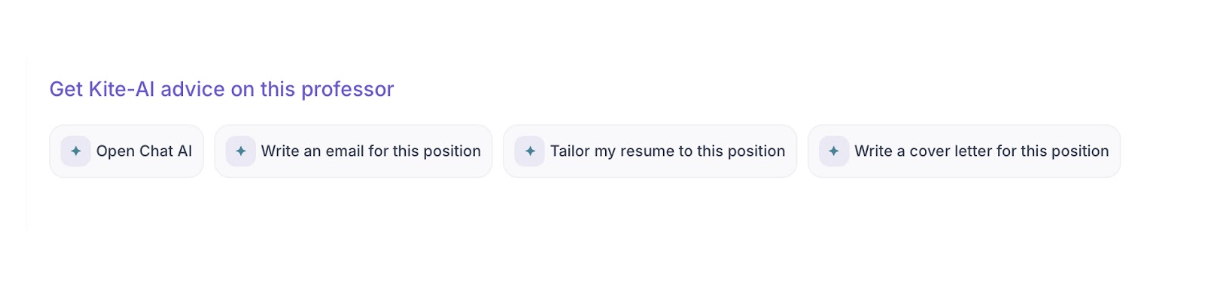
🧠 ۱. باز کردن Chat AI — پرسیدن سؤال یا گرفتن راهنمایی استراتژیک
با کلیک روی Open Chat AI شروع کردم تا بفهمم استاد دقیقاً چه انتظاری دارد و چطور میتوانم پیشزمینهام را با پروژه هماهنگ کنم.
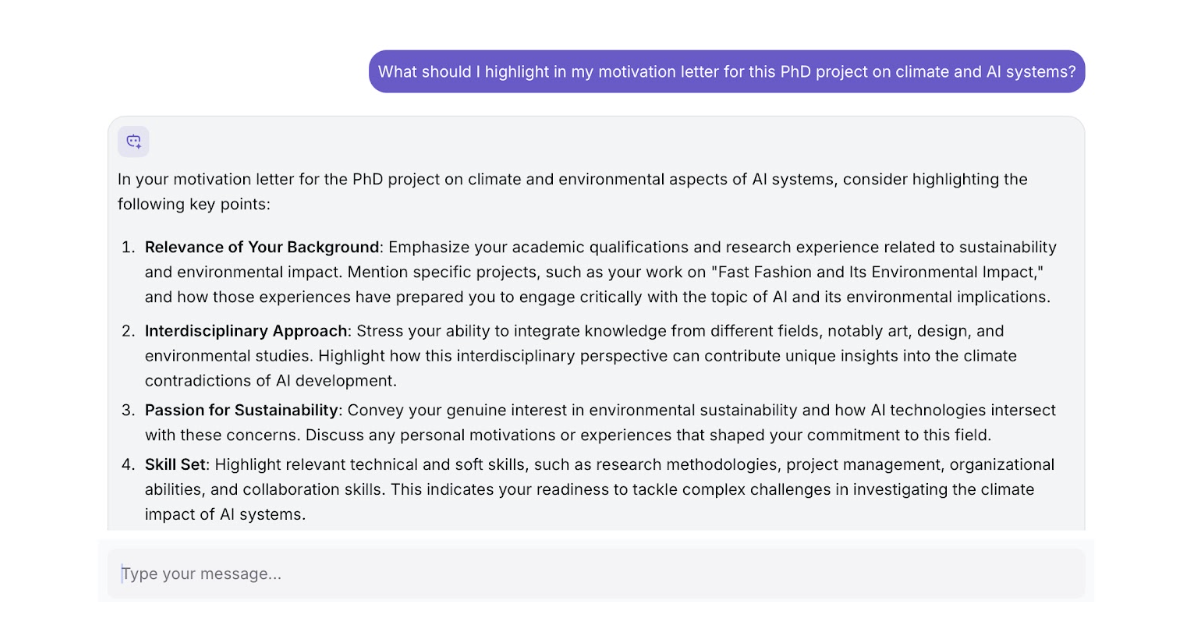
💌 ۲. نوشتن ایمیل برای این موقعیت
بعد روی Write an email for this position کلیک کردم.
Kite AI با استفاده از جزئیات پروژه و رزومهی من یک پیشنویس حرفهای تولید کرد.
ایمیل شامل بخشهای زیر بود:
- معرفی کوتاه از خودم
- اشاره به عنوان و تمرکز پروژه
- پایان محترمانه با پرسش دربارهی سرپرستی یا شرایط پذیرش
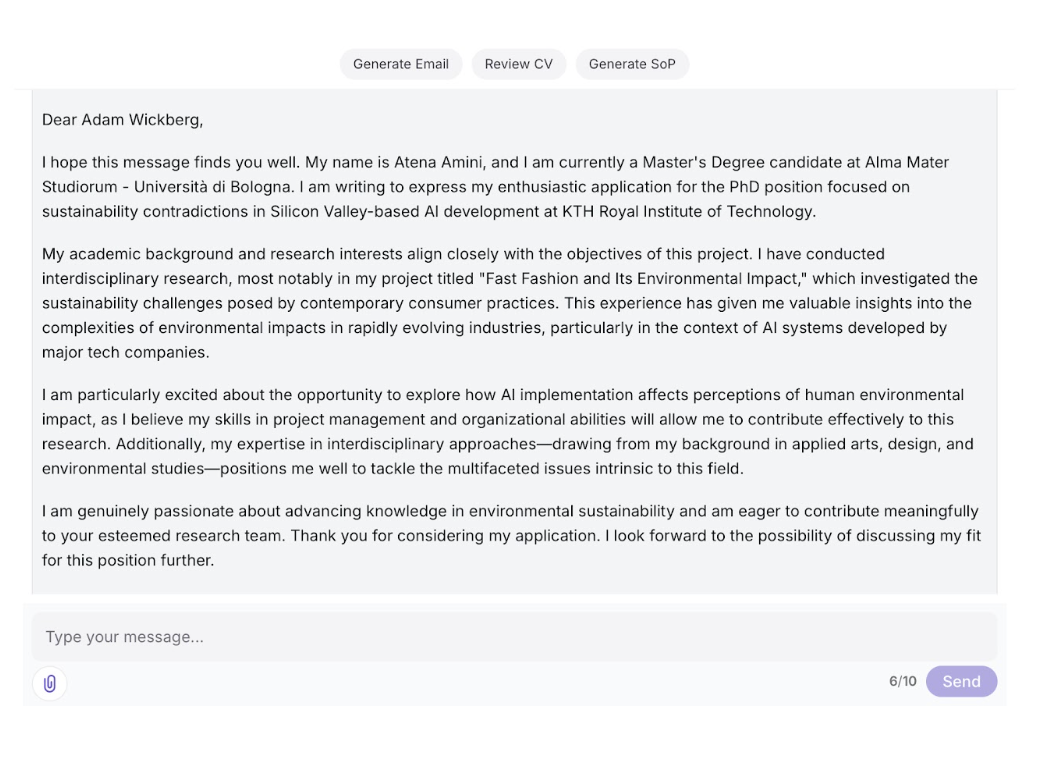
📄 ۳. تطبیق رزومه با این موقعیت
سپس از گزینهی Tailor my resume استفاده کردم تا خلاصهی رزومهام را برای همین پروژه تنظیم کنم.
Kite AI رزومه را تحلیل کرد و تجربههای مرتبط با محیطزیست و پایداری را برجسته کرد.
مثلاً پروژههایم دربارهی بازآفرینی شهری و طراحی محیطی را به بالای خلاصه منتقل کرد.
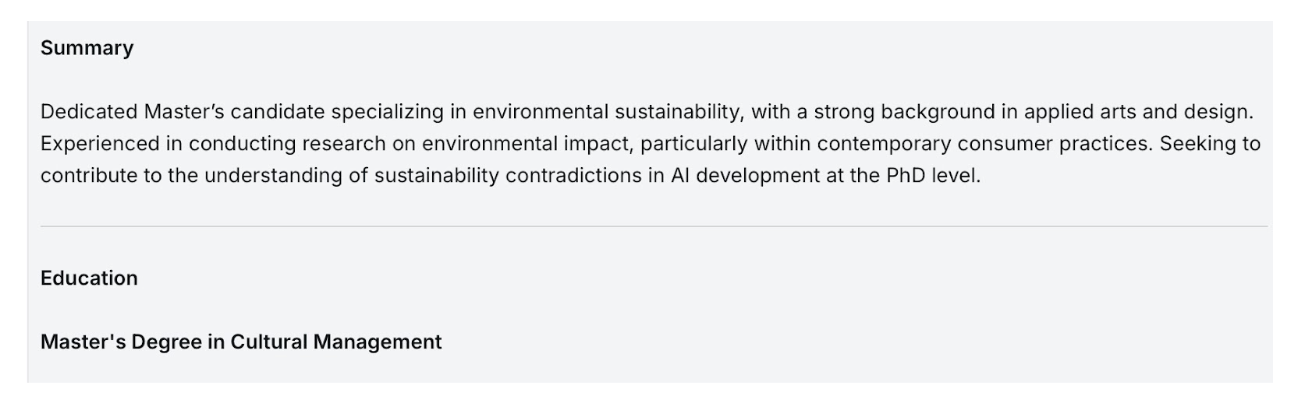
📝 ۴. نوشتن کاور لتر برای این موقعیت
در نهایت روی Write a cover letter for this position کلیک کردم.
Kite AI بلافاصله یک نامهی انگیزشی ساختاریافته و حرفهای تولید کرد که بر اساس رزومهی من و کلیدواژههای پروژه نوشته شده بود.
پیشنویس شامل این موارد بود:
- پیشزمینه و علایق پژوهشی من
- دلیل مناسب بودنم برای این پروژه
- پاراگراف پایانی کوتاه برای ابراز انگیزه برای پیوستن به KTH
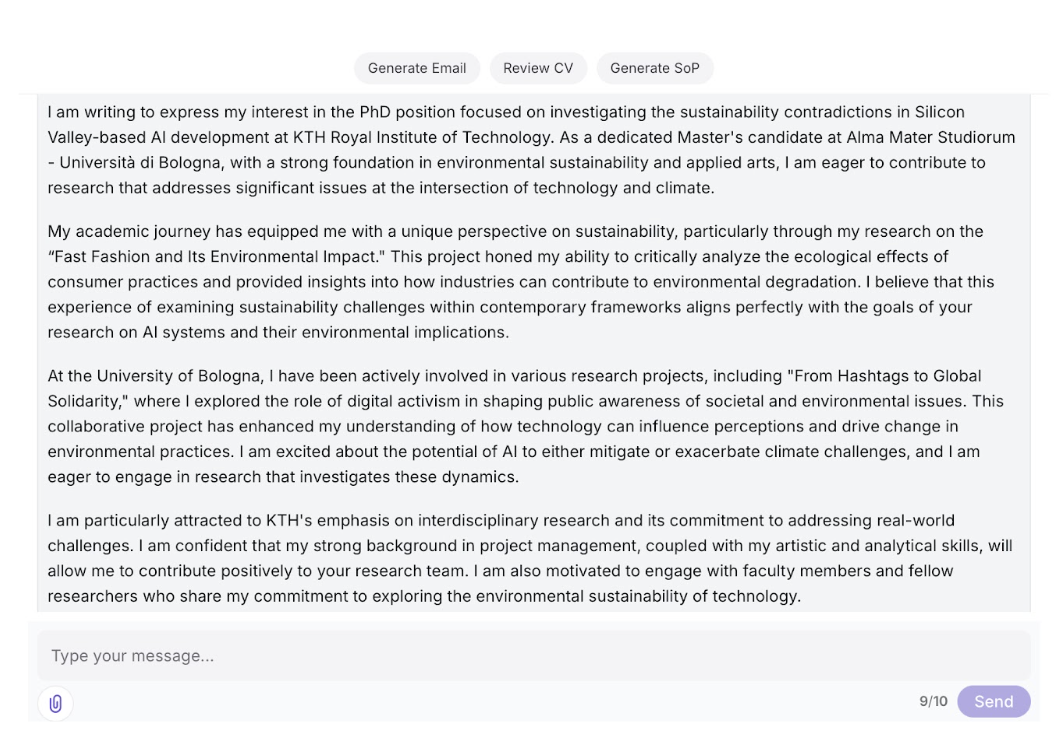
نکته:
میتوانی مستقیماً زیر خروجی با هوش مصنوعی چت کنی، مثلاً بنویسی:
«رسمیترش کن»
«یه جمله دربارهی پروژهی نمایشگاهم اضافه کن»
و Kite AI فوراً متن را بازنویسی میکند.
مرحله ۷: ذخیره و پیگیری موقعیت
بعد از اینکه جزئیات را مرور و پیشنویسها را تولید کردم، روی “Add to my list” کلیک کردم تا موقعیت در داشبورد من ذخیره شود.
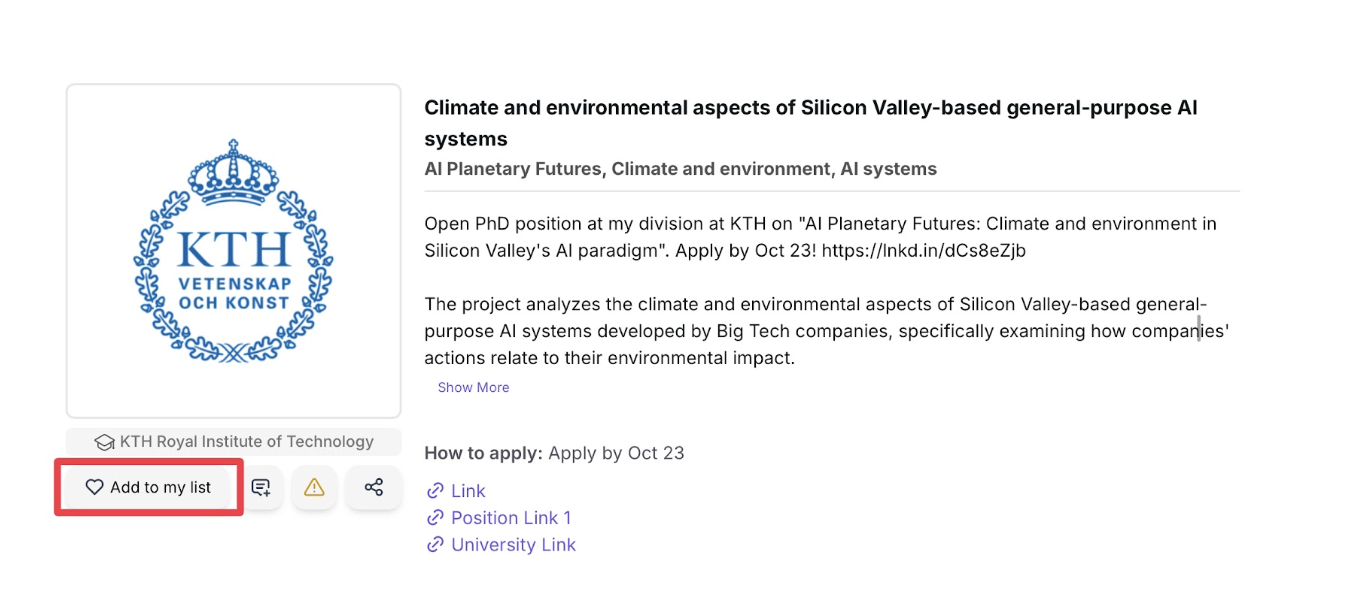
به این شکل میتوانم بعداً برگردم، مهلت ارسال را پیگیری کنم و مدارک را هر زمان لازم بود بهروزرسانی کنم.